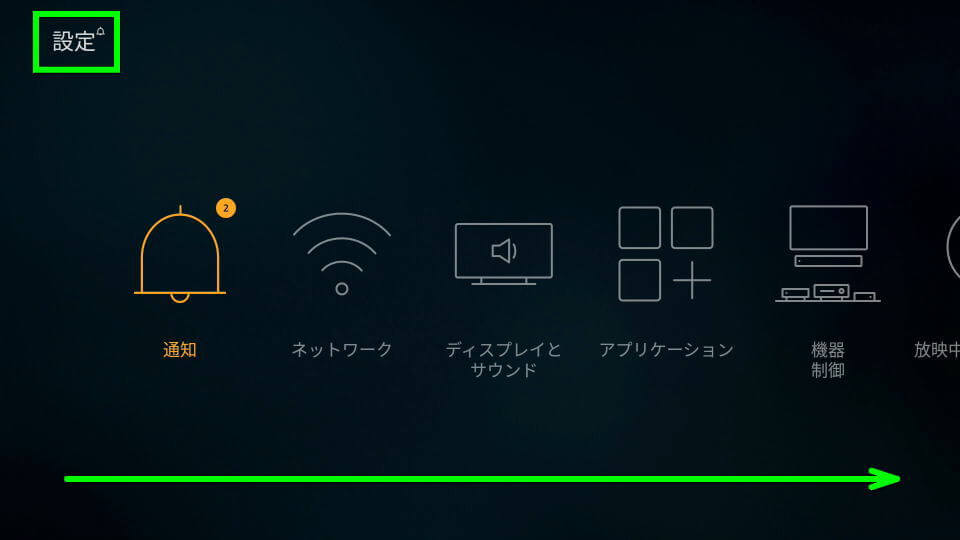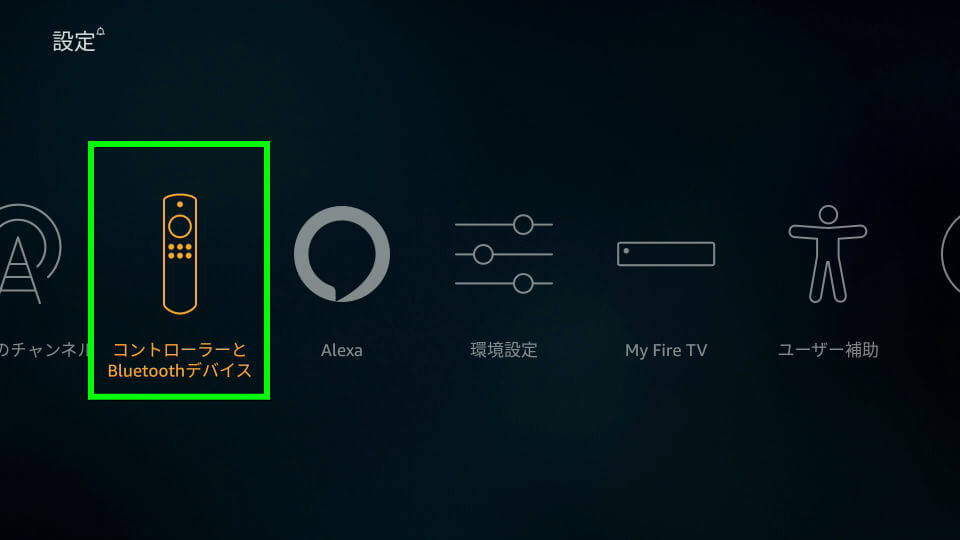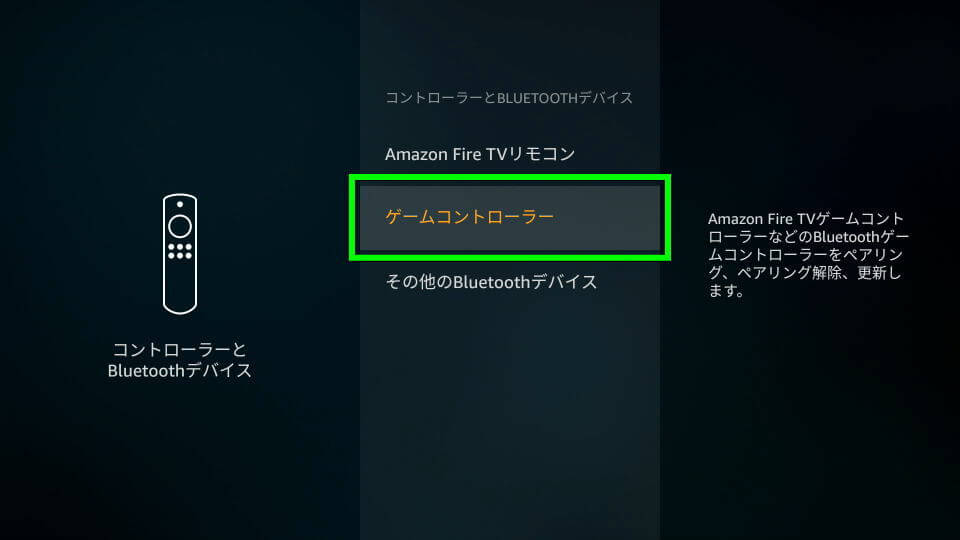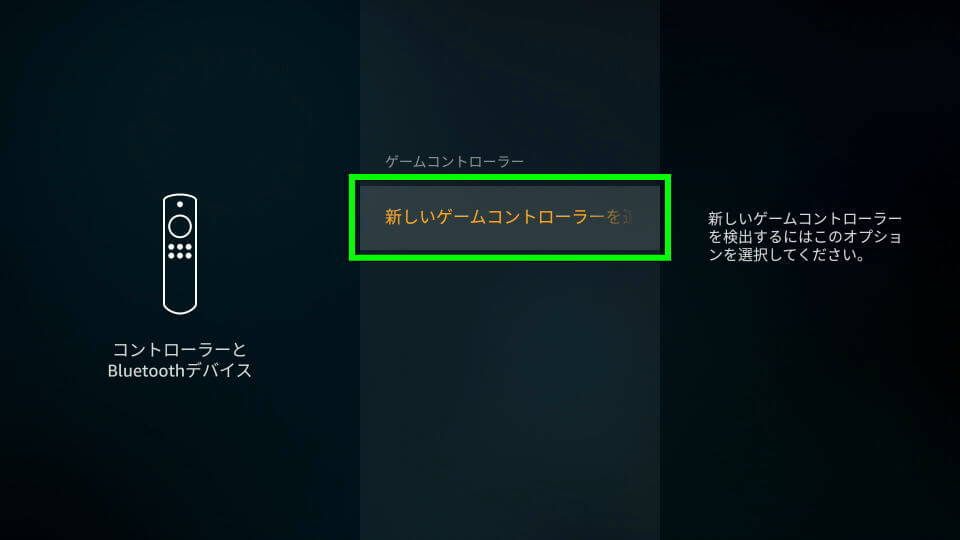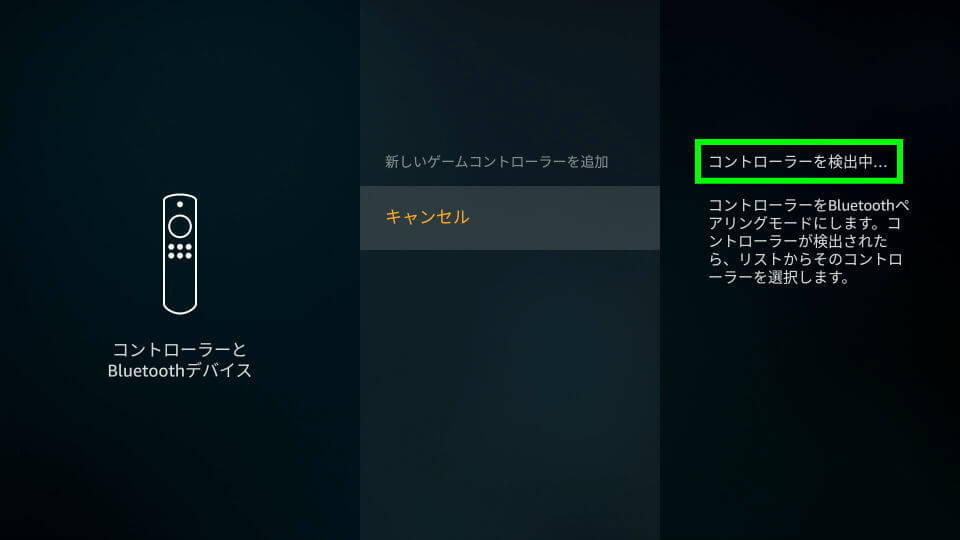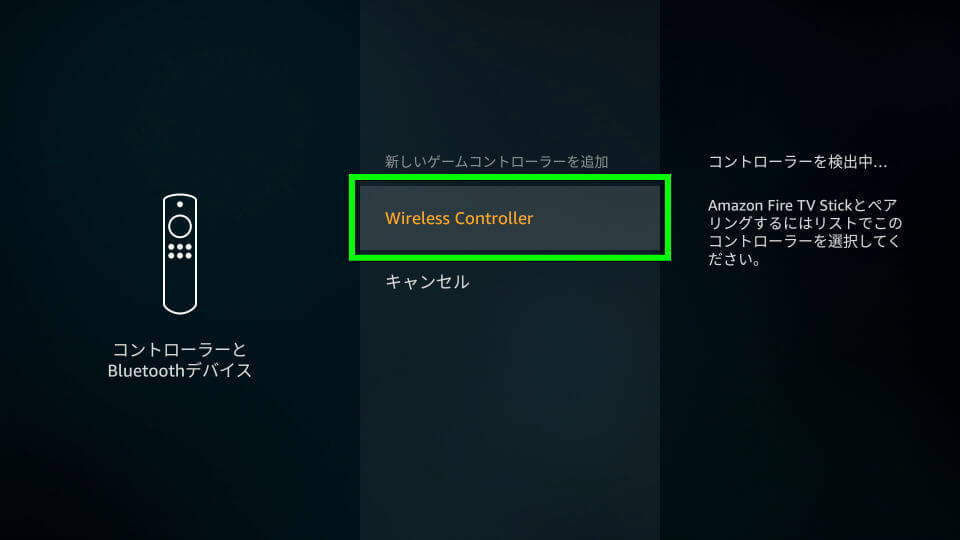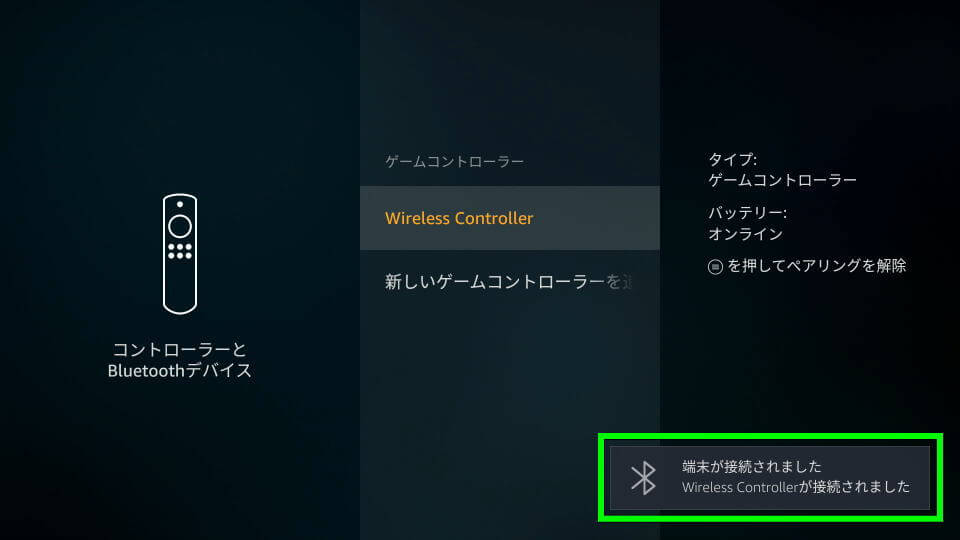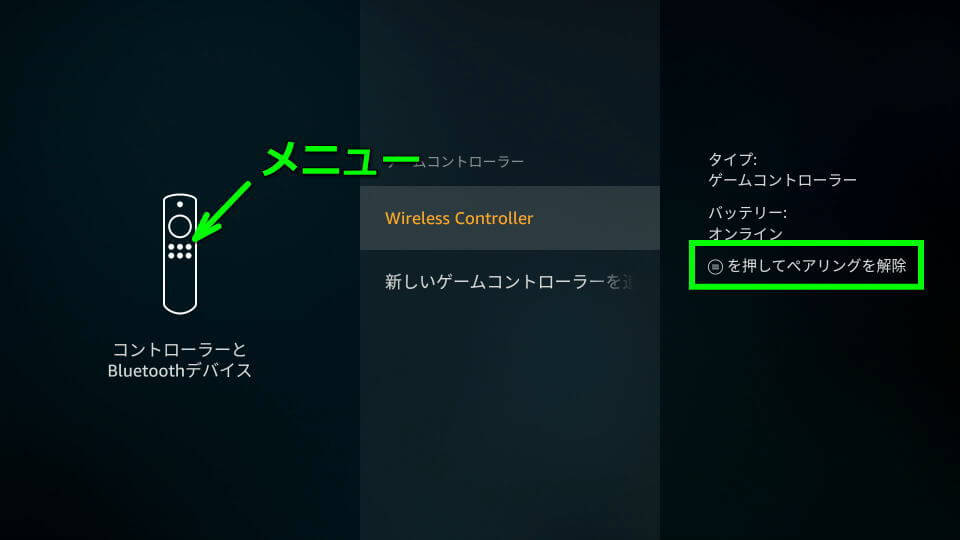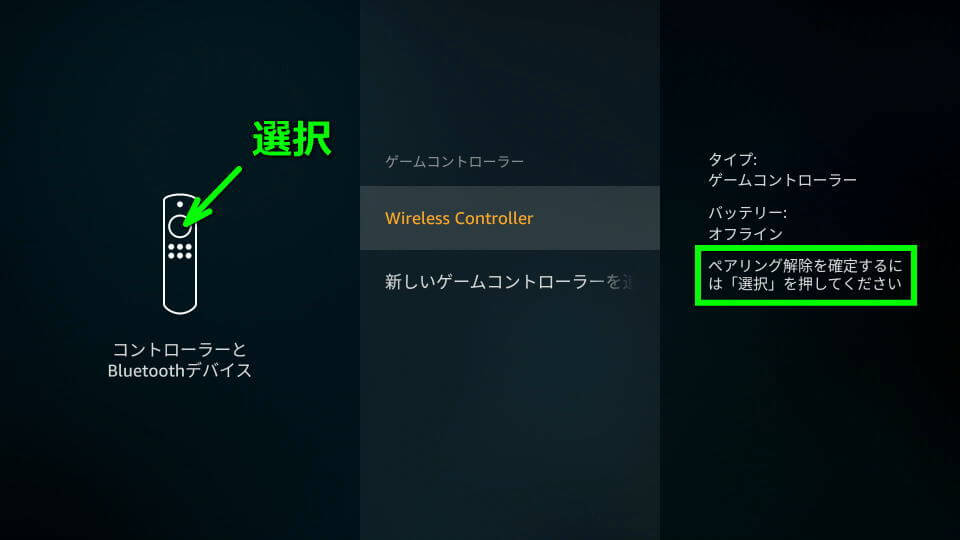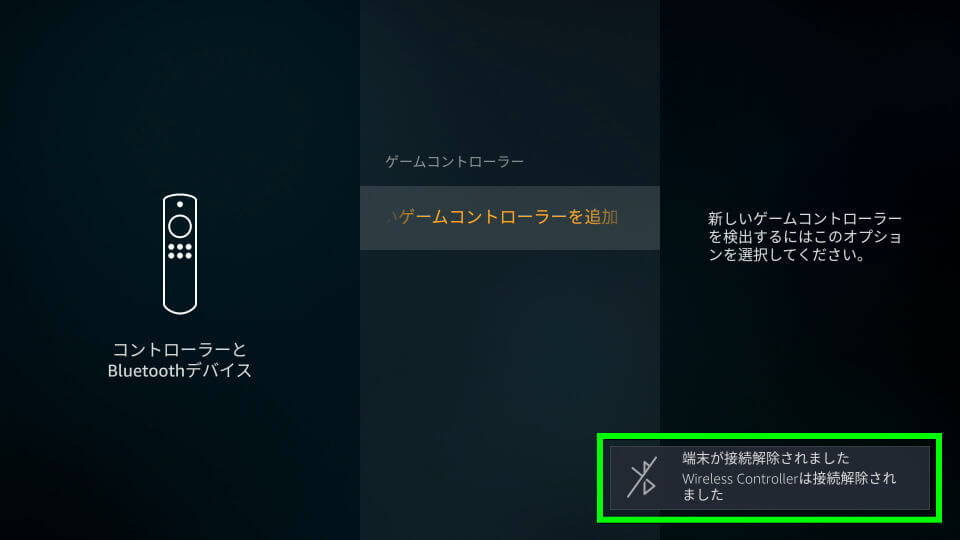テレビにHDMIで直接接続するメディアプレーヤーとしては、現在最も売れていると思われるFire TV Stick。
今回の記事ではこの「Fire TV Stick」を、リモコンではなくDUALSHOCK 4で操作する方法を解説します。
DUALSHOCK 4とは?
ソニーのゲーム機「PlayStation 4」に同梱されている、ワイヤレス接続のゲームコントローラーです。
本体下部にふたつのアナログスティックを備え、中央のタッチパッドとともに直感的な操作が可能です。
ペアリングする方法
DUALSHOCK 4を接続(ペアリング)するには、まずFire TV Stickを起動します。
続いてホーム画面で「設定」を選択し、画面を右にスクロールしていきます。
そして「コントローラーとBluetoothデバイス」を選択します。
Bluetoothデバイスのメニューから「ゲームコントローラー」を選択します。
「新しいゲームコントローラーを追加」を選択します。
『コントローラーを検出中…』という案内が表示されたら、DUALSHOCK 4を手に取ります。
DUALSHOCK 4の「PSボタン」と「SHAREボタン」を約5秒ほど長押しします。
DUALSHOCK 4が待機状態になったら、画面に「Wireless Controller」が表示されるため選択します。
画面右下に『端末が接続されました』という案内が表示されたら、ペアリングの設定は完了です。
ペアリングを解除する方法
接続時と同様に、設定 ⇒ コントローラーとBluetoothデバイス ⇒ ゲームコントローラーへ進みます。
そしてペアリング済みの「Wireless Controller」を選択し、リモコンの「メニューボタン」を押します。
『ペアリングを解除するには~』という案内が表示されたら、リモコンの「選択」ボタンを押します。
画面右下に『端末が接続解除されました』という案内が表示されたら、ペアリングの解除は完了です。